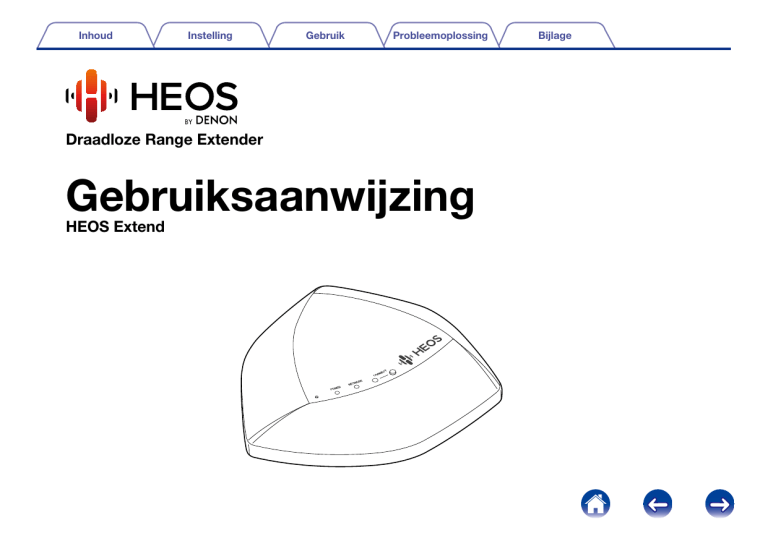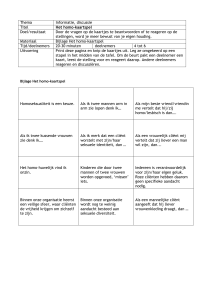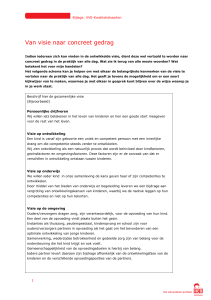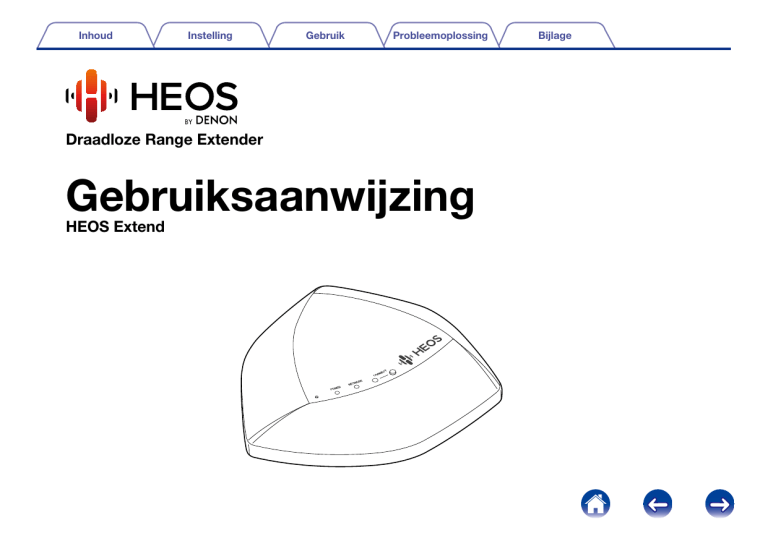
Inhoud
Instelling
Gebruik
Probleemoplossing
Draadloze Range Extender
Gebruiksaanwijzing
HEOS Extend
Bijlage
Inhoud
Instelling
Gebruik
Probleemoplossing
INLEIDING··························································································· 3
VOORDAT U BEGINT······································································· 4
Het configureren van de geavanceerde netwerkinstellingen················ 17
Status······························································································ 17
2.4 GHz/5 GHz Network·································································· 17
Network··························································································· 20
Management···················································································· 20
Tools································································································ 21
BASIS PROBLEEMOPLOSSINGEN············································ 22
De HEOS Extend verbindt niet met mijn bestaande draadloze
netwerk······························································································ 22
Mijn HEOS-apparaten kunnen nog steeds niet met mijn netwerk
verbinden nadat ik HEOS Extend succesvol heb toegevoegd············· 22
Ik kan geen verbinding maken met HEOS Extend wanneer het is
geconfigureerd als een draadloos Access Point·································· 22
Ik krijg geen toegang tot het Web-interface········································· 23
Muziek valt uit of heeft soms vertraging·············································· 23
Verbinding maken met een netwerk met gebruik van WPS················· 23
Uw HEOS Extend resetten ································································· 24
De HEOS Extend herstellen naar de fabrieksinstellingen····················· 24
INFORMATIE···················································································· 25
Contact opnemen met Denon····························································· 25
Specificaties······················································································· 26
Draadloos LAN················································································· 26
Algemeen························································································· 26
Handelsmerken·················································································· 27
Licentie······························································································· 28
Licentie-informatie voor de software die in het toestel wordt
gebruikt···························································································· 28
Systeemvereisten················································································· 4
Netwerkvereisten··············································································· 4
Controllervereisten············································································· 5
Kennismaken met uw Extend······························································· 6
Bedieningselementen········································································· 7
Achterpaneel······················································································ 8
Uw Extend van stroom voorzien··························································· 9
De HEOS app verkrijgen······································································· 9
CONFIGUREER UW EXTEND······················································ 10
Extender-modus················································································· 10
Access Point-modus·········································································· 11
Uw Extend plaatsen············································································ 12
Montage aan de muur······································································ 13
HET GEBRUIK VAN UW EXTEND··············································· 14
Verandering van Naam······································································· 14
Over uw Extend·················································································· 14
GEAVANCEERDE INSTELLINGEN TOEGANGSPUNTMODUS···························································· 15
Verbinden met de Web Interface························································· 16
Verbinding leggen met de Web Interface via IP-adres······················· 16
Verbinden naar de Web Interface via UPnP (Windows 8/7/Vista)······ 16
Verbinden met de Web Interface via Bonjour (Mac OS X)················· 17
Verbinding leggen met de Web Interface via bekabelde PC·············· 17
Inhoud
Bijlage
2
Inhoud
Instelling
Gebruik
Probleemoplossing
Bijlage
Dank u voor het aanschaffen van dit HEOS-product. Om een goede werking te garanderen, moet u de gebruiksaanwijzing aandachtig lezen.
OPMERKING
DIT DOCUMENT BEVAT INFORMATIE DIE ONDERHEVIG IS AAN WIJZIGINGEN ZONDER KENNISGEVING
Bezoek HEOSbyDenon.com voor de nieuwste informatie
INLEIDING
De HEOS Extend is ontworpen om te voorzien in een toegang tot een draadloos netwerk voor uw HEOS-apparaten die zich mogelijk buiten het bereik van uw
bestaande draadloze router thuis bevinden. U kunt meerdere Extends gebruiken om te voorzien in toegang tot een draadloos netwerk voor HEOS-apparaten
in zeer grote woningen of kantoren.
Als u haast heeft, kunt u leren hoe de HEOS Extend te installeren door de stappen te volgen die zijn uiteengezet in de Beknopte handleiding HEOS Extend.
HEOS Extend QUICK START GUIDE
Lees verder in deze Gebruiksaanwijzing voor meer gedetailleerde informatie over de functies en voordelen van uw HEOS Extend.
3
Inhoud
Instelling
Gebruik
Probleemoplossing
Bijlage
VOORDAT U BEGINT
Systeemvereisten
Voordat u begint met de installatie van uw eerste HEOS Extend moet u ervoor zorgen dat u enkele basisvereisten begrijpt en eraan voldoet.
22Netwerkvereisten
Draadloze router – Om uw HEOS-systeem te gebruiken moet u een werkend draadloos netwerk (Wifi) in uw huis hebben.
OPMERKING
Als u geen draadloos netwerk heeft, kan de HEOS Extend optioneel geconfigureerd worden om als een draadloos toegangspunt te fungeren (in plaats van een draadloze
draadloze range extender). Gelieve de sectie “HET GEBRUIK VAN UW EXTEND” (vblz 14) hieronder te bestuderen.
Snelle internetverbinding – HEOS maakt het internet toegankelijk voor het streamen van muziek vanaf talrijke online muziekservices. HEOS is ook
ontworpen om te voorzien in software-updates, die u worden geleverd via uw internetverbinding thuis. DSL, kabel en Glasvezel bieden u de beste ervaring
en betrouwbaarheid. U kunt prestatieproblemen ondervinden bij een tragere internetverbinding, zoals op satelliet gebaseerde services.
4
Inhoud
Instelling
Gebruik
Probleemoplossing
Bijlage
22Controllervereisten
U kunt uw HEOS-systeem voor meerdere kamers beheren via de gratis HEOS app op elk mobiel iOS- of Android-apparaat dat voldoet aan deze
minimumvereisten:
Minimumvereisten iOS
Minimumvereisten Android
•iOS versie 5.0 of later
•iPhone® (3GS of nieuwer)
•iPad®
•iPod touch® (3de generatie of nieuwer)
•Android iOS versie 2.3 of later
•Alle resoluties
5
Inhoud
Instelling
Gebruik
Probleemoplossing
Bijlage
Kennismaken met uw Extend
Neem uw Extend uit de doos en controleer of de volgende items zijn opgenomen:
qHEOS Extend
wMontagebeugel
tVeiligheidsinformatiebladen
eSchroeven
yGarantie
uUitgebreid beschermingsplan
(alleen voor Noord-Amerikaans
model)
(alleen voor Noord-Amerikaans
model)
oVoeding
(alleen voor Europees model)
6
rBeknopte handleiding
iEthernetkabel
Inhoud
Instelling
Gebruik
Probleemoplossing
Bijlage
22Bedieningselementen
Voorpaneel
t q we r
rVerbindingsknop
qVoeding-LED
wNetwerk-LED
eVerbinding-LED
LED
Wordt gebruikt voor de Wifi-instelling (vblz. 23).
tReset-Knop
Kleur
Wordt gebruikt voor het resetten van de Extend (vblz. 24).
Beschrijving
VOEDING
BLAUW
[UIT] Wisselstroom is verbroken
[Knipperend] Aan het opstarten
[AAN] Stroom aan - Klaar
NETWERK
GROEN
[UIT] Niet verbonden met enig netwerk
[Knipperend] Aan het verbinden
[Brandend] Verbonden
VERBIND
GROEN
[UIT] De verbindingsmodus werkt niet
[Knipperend] Aan het zoeken naar een
apparaat om te verbinden
7
Inhoud
Instelling
Gebruik
Probleemoplossing
22Achterpaneel
q we
r
qEthernetverbinder 1
wEthernetverbinder 2
eVoedingsingang (DC)
rStroomschakelaar (lichtnet)
8
Bijlage
Inhoud
Instelling
Gebruik
Probleemoplossing
Uw Extend van stroom voorzien
1
Plaats de juiste adapter in de voedingseenheid (zorg
ervoor dat deze op zijn plaats klikt).
2
Sluit het netsnoer dat bij de verpakking is geleverd, aan
op de achterkant van de Extend en stop de stekker in
het stopcontact. De Extend kan automatisch schakelen
tussen 100 – 240 V.
Bijlage
De HEOS app verkrijgen
De HEOS app is de kern van de HEOS-ervaring. Door het gebruik van uw
mobiele apparaat en de HEOS app, kunt u uw HEOS-systeem correct
instellen, doorbladeren, verkennen en bedienen vanuit de palm van uw hand,
vanuit elke plek in uw huis.
Download de HEOS app voor iOS of Android door in de App StoreSM of
Google Play™ store te zoeken naar “HEOS by Denon”.
9
Inhoud
Instelling
Gebruik
Bijlage
Probleemoplossing
CONFIGUREER UW EXTEND
Uw HEOS Extend kan worden geconfigureerd om in twee verschillende modus te werken, “Extender”-modus en “Access Point”-modus. Extender-modus
wordt gebruikt om het bereik van uw bestaande draadloze netwerk te vergroten. Access Point-modus wordt gebruikt om een nieuw draadloos netwerk in te
stellen in het geval dat u geen draadloos netwerk heeft geïnstalleerd bij u thuis of op kantoor.
Extender-modus
1
Zorg ervoor dat de Extend is ingestoken in een
stopcontact en stroom heeft (de blauwe stroom-LED
zou blauw moeten branden).
2
Verbind de meegeleverde ethernetkabel tussen één
van de twee ethernetaansluitingen op de Extend en uw
bestaande draadloze router of schakelaar.
4
Start de HEOS-app op uw mobiele
apparaat.
5
Selecteer het pictogram Instellingen
in de linkerbovenhoek van het scherm of
tik bovenaan op het scherm op de knop
“Installeer”.
6
Selecteer Mijn Apparaten -> HEOS Extend -> Modus ->
Extender.
Mijn Apparaten
3
Zorg ervoor dat uw mobiele apparaat is verbonden met
het draadloze netwerk dat u wilt uitbreiden. (U kunt dit
controleren onder het menu Instellingen/Wi-Fi van uw
mobiele apparaat)
7
10
HEOS Extend
Modus
Access Point
Muziek
Extender
Volg de instructies op het scherm om de configuratie te
voltooien.
Inhoud
Instelling
Gebruik
Probleemoplossing
Access Point-modus
1
Zorg ervoor dat de Extend is ingestoken in een
stopcontact en stroom heeft (de blauwe stroom-LED
zou blauw moeten branden.)
2
Verbind de meegeleverde ethernetkabel tussen één
van de twee ethernetaansluitingen op de Extend en uw
bestaande router of schakelaar (de netwerk-LED zal
groen knipperen.)
3
Binnen enkele seconden zal de netwerk-LED stoppen
met knipperen en volledig groen worden om aan te
geven dat de Extend is aangesloten op uw router.
4
HEOS Extend werk nu in Access Point-modus. U
kunt verbinding maken met de HEOS Extend door
de netwerknaam te selecteren (SSID) die begint met
“HEOS_”en het wachtwoord in te voeren dat aan de
onderkant van de HEOS Extend staat afgedrukt.
Bijlage
OPMERKING
•De standaard netwerknaam en het wachtwoord zijn uniek voor elke HEOS
Extend. Deze informatie is afgedrukt aan de onderkant van uw HEOS
Extend.
•Access Point-modus zal automatisch geconfigureerd worden met zowel
2,4 GHz als 5 GHz netwerken geactiveerd en ingesteld op de standaard
fabrieksinstellingen. Als u enige van de standaardinstellingen wilt wijzigen,
zie de Geavanceerde instellingensectie hieronder.
•Zodra uw HEOS Extend is geconfigureerd in Extender-modus wordt
de standaard netwerknaam gewist. Als u besluit uw HEOS Extend te
herconfigureren in Access Point-modus zal de netwerknaam (SSID)
worden ingesteld op dezelfde naam als het netwerk waar het eerder voor
was ingesteld op uit te breiden. Zie de Geavanceerde instellingensectie
voor instructies over hoe u de netwerknaam kunt wijzigen met gebruik van
de Web UI.
11
Inhoud
Instelling
Gebruik
Probleemoplossing
Bijlage
Uw Extend plaatsen
Plaats de HEOS Extend in een geschikte locatie tussen uw bestaande draadloze netwerkrouter en het apparaat dat misschien buiten de range van uw
draadloze netwerkrouter valt.
LUIDSPREKER
LUIDSPREKER
ROUTER
NIEUWE RANGE
EXTENDER
12
INTERNET
Inhoud
Instelling
Gebruik
Probleemoplossing
Bijlage
22Montage aan de muur
De HEOS Extend kan optioneel gemonteerd worden aan de muur met gebruikmaking van de bijgesloten montagehulpstukken.
1
2
Bevestig de montagebeugel aan de muur met gebruikmaking van de bijgeleverde muurmontagehulpstukken.
Draai de bijgeleverde korte schroeven in de afdekbodem van de Extend.
Draai de schroeven handvast, draai niet te strak aan!
Montageschroef
Montagebeugel
Montageschroef
Montageschroef
3
Muur
Bevestig de Extend op de montagebeugel door de unit ongeveer 90 graden met de klok mee te draaien om ervoor te
zorgen dat het op zijn plaats zit.
13
Inhoud
Instelling
Gebruik
Bijlage
Probleemoplossing
HET GEBRUIK VAN UW EXTEND
Als u eenmaal uw Extend verbonden heeft met uw netwerk zal deze de range van uw bestaande draadloze netwerk automatisch uitbreiden. Er zijn een paar
instellingen die u misschien wil aanpassen of bevestigen door de volgende stappen te volgen gebruikmakend van de HEOS app op uw mobiele apparaat:
1
Selecteer
het
pictogram
Instellingen
in
de
linkerbovenhoek van het hoofdmenu Music om het
menu Instellingen weer te geven.
2
Selecteer “My Devices” om een lijst van uw HEOSapparaten en Extends weer te geven.
3
Selecteer de Extend die u wilt aanpassen of bevestigen.
Verandering van Naam
Als u meer dan één HEOS Extend heeft, dan wilt u misschien de naam van
uw Extend wijzigen zodat u ze uit elkaar kunt houden. Bijvoorbeeld kunt
de Extend een naam geven die aangeeft waar deze is geplaatst. “Extend Office” of “Extend - Garage”.
1
2
3
Selecteer “Name” .
Selecteer of voer een nieuwe naam in voor uw Extend.
Selecteer het
op te slaan.
pictogram Opslaan om uw wijzigingen
Over uw Extend
Gebruikt om status informatie te bekijken van de geselecteerde Extend.
1
2
14
Selecteer "About" .
Scroll omlaag om informatie weer te geven over de
Extend.
Inhoud
Instelling
Gebruik
Probleemoplossing
Bijlage
GEAVANCEERDE INSTELLINGEN - TOEGANGSPUNTMODUS
OPGELET
Door het aanpassen van deze instellingen kunnen uw HEOS-apparaten worden losgekoppeld van uw netwerk en wordt het HEOS-apparaat mogelijk
onbruikbaar gemaakt. Gebruik deze functies niet, tenzij u gemakkelijk geavanceerde aanpassingen aan uw systeem kunt maken!
HEOS Extend
Status
2.4GHz Network
5GHz Network
Network
Management
Tools
HEOS Extend Status Information
System
System Time
System Up Time
Hardware Version
Serial Number
Locale
Kernel Version
Application Version
LAN Settings
IP Address
Subnet Mask
MAC Address
2014/05/09 02:09:29
12 min 17 sec
1.0.0
000000001
NA
1.0.0
1.0.0
169.254.1.1
255.255.0.0
00:02:6F:C7:EC:A6
WLAN Settings 2.4GHz
Cchannel
Tx Packet
15
6
13351
Inhoud
Instelling
Gebruik
Probleemoplossing
22Verbinden naar de Web Interface via UPnP
(Windows 8/7/Vista)
Verbinden met de Web Interface
De HEOS Extend voorziet u van een op een webbrowser gebaseerde
gebruikersinterface die toegankelijk wordt door het volgen van deze stappen:
22Verbinding leggen met de Web Interface via
IP-adres
1
Bepaal het IP-adres van uw Extend met gebruik van de
hierboven beschreven “About”-functie.
2
Voer het IP-adres in van uw Extend in uw webbrowser
via uw PC.
3
Voer de standaard gebruikersnaam en password in (u
kunt dit veranderen door het gebruiken van de Web
Interface).
Standaard gebruikersnaam : admin
Standaard password
Bijlage
: password
16
1
Open Windows Explorer (Bestand Explorer in Windows
8).
2
Klik op Netwerk, en dan moet uw HEOS Extend
pictogram verschijnen.
3
Klik met de rechtermuisknop op het pictogram van
HEOS Extend, en klik dan op Properties.
4
Klik op de adreslink in apparaat webpagina. Uw
webbrowser opent.
5
Voer de standaard gebruikersnaam en password in.
Inhoud
Instelling
Gebruik
Probleemoplossing
22Verbinden met de Web Interface via Bonjour
(Mac OS X)
1
2
Bijlage
Het configureren van de geavanceerde
netwerkinstellingen
Open de Safari browser.
22Status
Geeft statusinformatie weer en huidige configuratiedata over de Extend.
Selecteer “Safari” - “Preferences” - “Advanced”, en
selecteer één of beide van deze opties:
222.4 GHz/5 GHz Network
Bonjour : P Voeg Bonjour toe aan het Favorieten menu
P Voeg Bonjour toe aan de Favorieten werkbalk
Basic
3
Selecteer “HEOS Extend” van de Bonjour - webpagina’s
menu in de favorieten werkbalk of bladwijzer menu.
Radio
4
Schakel het 2,4 GHz/5 GHz netwerk in of
uit.
Voer de standaard gebruikersnaam en password in.
Band
Selecteer welke
inschakelen.
Gebruikt om de Band, SSID, en Wifi-kanaal instellingen te veranderen.
netwerkband
u
wilt
SSID
22Verbinding leggen met de Web Interface via
bekabelde PC
De naam (SSID) die verschijnt op uw netwerk
voor elke radio (2,4 GHz/5 GHz).
Auto Channel
1
Verbind de ingesloten Ethernetkabel tussen uw HEOS
Extend en uw PC.
Schakel de automatische kanaalselectie in
of uit.
Check Channel Time
Selecteer de automatische kanaalselectieperiode.
2
3
Voer “http://169.254.1.1” in, in uw webbrowser.
Site Survey
Gebruikt om netwerksites te onderzoeken.
Voer de standaard gebruikersnaam en password in.
17
Inhoud
Instelling
Gebruik
Probleemoplossing
Advanced
Gebruikt om toegang te krijgen tot geavanceerde netwerkparameters.
Fragment Threshold
Specificeert de maximum grootte van een
pakket voordat de data is gefragmenteerd
in meerdere pakketten. Als u een hoge mate
van pakketfouten ondervindt, kunt u de
fragmentatiedrempel lichtjes verhogen. Het
te laag instellen van de fragmentatiedrempel
kan resulteren in slechte netwerkprestaties.
Alleen kleine aanpassingen van deze waarde
zijn aanbevolen.
RTS Threshold
De RTS-drempel wordt gebruikt als een
aanzet om het achter en voorwaarts van RTS
en CTS boodschappen tussen AP en de klant
aan te gaan.
Beacon Interval
De
Beacon-intervalwaarde
geeft
de
frequentie-interval van de beacon weer.
Een beacon is een pakket-uitzending door
de router om het draadloze netwerk te
synchroniseren. 50 is aanbevolen bij slechte
ontvangst.
18
Bijlage
DTIM Period
Geeft het interval van de Delivery Traffic
Indication Message (DTIM). Een DTIM-veld
is een aftelveld dat klanten informeert over
het volgende venster om te luisteren naar
uitzending en multicast boodschappen.
Wanneer de router uitzending of multicast
boodschappen
gebufferd
heeft
voor
aangesloten klant, zendt deze de volgen DTIM
met een DTIM-intervalwaarde. Zijn klanten
horen de beacons en worden opgewekt om
de uitzending en multicast boodschappen te
ontvangen.
N Data Rate
Selecteer 11n data-verhouding.
Channel Bandwidth
Selecteer bandbreedte van het kanaal.
Preamble Type
Als uw draadloos apparaat de korte
preambule ondersteunt en u heeft problemen
om het te laten communiceren met andere
802.11b apparaten, zorg er dan voor dat
deze is ingesteld om de langen preambule te
gebruiken.
CTS Protection
Wanneer ingesteld op Auto, zal een
beschermingsmechanisme ervoor zorgen dat
uw draadloze B-apparaat zal verbinden met
de router wanneer er veel apparaten zijn. De
prestatie van uw draadloze apparaten kan
echter verminderd zijn.
Tx Power
Hogere voedingsinstellingen worden niet
aanbevolen voor gebruikers als gevolg van
teveel warmte gegenereerd door de radiochipset, die de levensduur van uw router
beïnvloedt.
Inhoud
Instelling
Gebruik
Probleemoplossing
Security
Bijlage
Access Control
Gebruikt om de draadloze veiligheidsopties te veranderen.
Gebruikt om MAC adresfiltering aan te zetten om de toegang naar de HEOS
Extend te limiteren.
ESSID
Laat huidige SSIG zien.
Broadcast ESSID
Schakel Uitzending ESSID in of uit.
Wireless MAC filtering
Schakel de MAC adresfiltering in of uit.
Selecteer welk type van netwerk-encryptie
te gebruiken of zet encryptie uit door het
selecteren van “Disable”.
MAC Address List
Lijst van geregistreerde MAC-adressen.
Encryption
WPS
Gebruikt om instellingen van de Wifi beschermde instellingenmodus te
veranderen.
•In het geval dat WEP is geselecteerd in bovenstaande “Encryption”
Authentication Type
Selecteer authenticatie-type.
Key Length
Selecteer WEP sleutellengte.
Key Type
Selecteer WEP sleuteltype.
Default Key
Selecteer encryptiesleutel 1 tot sleutel 4.
Encryption Keys 1-4
Specificeert encryptiesleutel tot 4.
•In het geval dat WPA is geselecteerd in bovenstaande “Encryption”
WPA Type
Selecteer WPA-type.
Pre-shared Key Type
Selecteer het vooraf gedeeld sleuteltype.
Pre-Shared Key
Specificeert vooraf gedeelde sleutel.
WPS Current Status
Laat zien of de WPS-functie is geconfigureerd
of niet.
Wanneer het geconfigureerd is, is de WPS
gebruikt om verbinding tussen het apparaat
en draadloze klanten te autoriseren.
Self Pin Code
Laat de WPS PIN-code van dit apparaat zien.
SSID
Laat de SSID (naam van het draadloze
netwerk) zien voor referentie.
Authentication Mode
Laat de encryptiemethode zien die gebruikt is
door het WPS-proces.
Passphrase Key
Laat de vooraf gedeelde sleutel geconfigureerd
in de veiligheidssectie zien.
WPS via Push Button
Klik op deze knop om WPS te starten met
gebruikmaking van de drukknopmethode.
Wireless Clients
Laat een lijst van de MAC-adressen zien voor alle aangesloten apparaten.
19
Inhoud
Instelling
Gebruik
Probleemoplossing
22Network
Firmware Update
Om een firmware-update uit te voeren:
LAN
Configuration Type
Selecteer dynamische of statische
configuratie.
IP Address
IP-adres, subnetmasker, standaard poort.
22Management
Admin
Old Password
Bijlage
Voer het huidige password voor de Extend in.
(standaard is “password”)
New Password
Voer het nieuwe password dat u wenst te
gebruiken in.
Confirm Password
Voer opnieuw het nieuwe password dat u
wenst te gebruiken in.
1
Klik op de Browse-knop en navigeer het OS
bestandssysteem
naar
de
locatie
van
het
opgewaardeerde bestand.
2
Selecteer het upgrade-bestand. De naam van het
bestand zal verschijnen in het Upgrade bestandsveld.
3
Klik op de toepassen-knop om het firmware upgradeproces te starten.
Opgelet
Het apparaat is niet beschikbaar gedurende het upgrade-proces en moet opnieuw
gestart worden als de upgrade klaar is. Elke verbinding naar of door het apparaat zal
verloren gaan.
20
Inhoud
Instelling
Gebruik
Probleemoplossing
22Tools
Configuration
Restore to Factory
Default
Bijlage
Klik op de Reset-knop om
fabrieksstandaardinstellingen van de HEOS
Extend te herstellen. Dit is hetzelfde als het
gebruikmaken van een paperclip om de
knop op de bovenkant van het paneel in te
drukken.
Backup Settings
Klik op Save om de huidige geconfigureerde
instellen op uw PC te bewaren.
Restore Settings
Om instellingen te herstellen waar voordien
een back-up van is gemaakt, klik op browse,
selecteer het bestand en klik op opladen.
Time Server
System Log
Time Setup
Selecteer welke methode u wilt gebruiken
voor tijdsynchronisatie.
Time Zone
Selecteer de tijdzone van de locatie van de
Extend.
NTP Time Server
Selecteer de naam van de NTP tijdserver
waarvan de correcte tijd op het internet te
achterhalen.
Daylight Saving
Schakelt de daglichtbesparingstijd in of uit en
specificeert wanneer deze actief is.
Ping
Laat informatie zien over de werking van het systeem na verloop van tijd.
Restart
Gebruikt om de draadloze netwerk extender te herstarten op afstand. De
instellingen zijn niet veranderd. Om de herstart uit te voeren, klik op de
restart-knop. De herstart zal klaar zijn wanneer het LED voeding-lampje stopt
met knipperen.
Address to Ping
Voer het adres in waarnaar u een test-ping
wilt zenden.
Ping Frequency
Selecteer hoeveel keren
uitgevoerd moet worden.
Iperf
Gebruikt om een iperf server uit te voeren.
21
de
ping-test
Inhoud
Instelling
Gebruik
Probleemoplossing
Bijlage
BASIS PROBLEEMOPLOSSINGEN
De HEOS Extend verbindt niet met mijn bestaande draadloze netwerk
Oplossing
Raadpleeg blz.
•Verplaats het HEOS-apparaat en de HEOS Extend dichterbij het bestaande draadloze access point en probeer het nogmaals.
–
Mijn HEOS-apparaten kunnen nog steeds niet met mijn netwerk verbinden nadat ik
HEOS Extend succesvol heb toegevoegd
Oplossing
Raadpleeg blz.
•Verplaats het HEOS-apparaten dichter bij de HEOS Extend.
•Verplaats de HEOS Extend dichterbij uw draadloze access point.
–
–
Ik kan geen verbinding maken met HEOS Extend wanneer het is geconfigureerd als
een draadloos Access Point
Oplossing
Raadpleeg blz.
•Maak verbinding met de HEOS Extend vanaf uw mobiele apparaat met gebruik van de netwerknaam (SSID) en wachtwoord dat op het
label aan de onderkant van de HEOS Extend staat afgedrukt.
•Zodra uw HEOS Extend is geconfigureerd in Extender-modus wordt de standaard netwerknaam gewist. Als u besluit uw HEOS Extend
te herconfigureren in Access Point-modus, zal de netwerknaam ingesteld worden op dezelfde naam als het netwerk waarvoor het
voorheen was ingesteld om te verlengen.
•Zorg ervoor dat u een Ethernetkabel verbonden heeft tussen uw HEOS Extend en uw netwerkinterface (kabelmodem, router, schakelaar,
enz…).
•Zorg ervoor dat uw mobiele apparaat en/of uw HEOS-apparaat binnen het bereik van HEOS Extend is.
–
22
–
–
–
Inhoud
Instelling
Gebruik
Probleemoplossing
Bijlage
Ik krijg geen toegang tot het Web-interface
Oplossing
Raadpleeg blz.
•Zorg ervoor dat u de stroomvoorziening heeft verbonden met de Extend en de Voeding-LED constant blauw is.
•Zorg ervoor dat uw Extend verbonden is met uw netwerk en de netwerk-LED constant groen is.
•Zorg dat uw pc op hetzelfde netwerk zit als uw Extend.
•Verbind uw Extend en pc naar hetzelfde netwerk met gebruikmaking van Ethernetkabels.
7
7
–
–
Muziek valt uit of heeft soms vertraging
Oplossing
Raadpleeg blz.
•Zorg ervoor dat uw internetverbinding correct werkt.
•Als u uw netwerk deelt met andere gebruikers of apparaten, zouden zij het grootste deel van uw bandbreedte kunnen gebruiken (vooral
als zij video streamen).
•Zorg ervoor dat uw HEOS-apparaten binnen het bereik van uw draadloos netwerk zijn.
•Zorg ervoor dat uw HEOS-apparaten niet geplaatst zijn dichtbij andere elektronische apparaten die kunnen interfereren met de draadloze
verbinding (zoals magnetronovens, draadloze telefoons, tv’s, enz…).
–
–
12
–
Verbinding maken met een netwerk met gebruik van WPS
Oplossing
Raadpleeg blz.
Als uw draadloze router WPS (Wifi Protected Setup™) ondersteunt, kan uw HEOS Extend optioneel verbinden met uw netwerk met
gebruik van de “Push Button”-methode door het volgen van deze stappen:
1. Druk op de WPS-knop op uw router.
2. Houd binnen 2 minuten, de verbindingsknop op het voorpaneel van de HEOS Extend ingedrukt voor 5 seconden.
3. De CONNECT LED op de voorkant van de HEOS Extend zal groen knipperen gedurende meerdere seconden terwijl deze zich verbindt
met uw router.
4. Wanneer de verbinding klaar is, zal de NETWORK LED op de voorkant van de HEOS Extend constant groen branden.
–
23
Inhoud
Instelling
Gebruik
Probleemoplossing
Bijlage
Uw HEOS Extend resetten
Oplossing
Raadpleeg blz.
Het resetten van uw HEOS Extend zal het systeem herstarten.
Om uw HEOS Extend te resetten, plaatst u voorzichtig een kleine paperclip in het resetknopgat op de voorkant van de HEOS Extend en
druk, de POWER LED begint blauw binnen een aantal seconden te knipperen.
–
De HEOS Extend herstellen naar de fabrieksinstellingen
Oplossing
Raadpleeg blz.
Het herstellen van de HEOS Extend naar de fabrieksinstellingen zal alle instellingen wissen en de fabrieksinstellingen herstellen inclusief
de standaard netwerknaam (SSID) en wachtwoord (zoals afgedrukt aan de onderkant van de HEOS Extend).
–
Let op
Alle instellingen zullen uitgewist worden.
Om uw HEOS Extend te herstellen naar de fabrieksinstellingen, plaatst u een kleine paperclip in het resetknopgat op de voorkant van de
HEOS Extend en drukt deze in totdat de NETWORK en CONNECT LED‘s groen beginnen te knipperen.
24
Inhoud
Instelling
Gebruik
Probleemoplossing
Bijlage
INFORMATIE
Contact opnemen met Denon
Alleen voor V.S. & Canada:
Als uw verder hulp nodig hebt bij uw HEOS-product, gelieve contact op te nemen met HEOS via Denon klanten ondersteuningsdienst hieronder:
Website: www.HEOSbyDenon.com/Support
Email: [email protected]
Live chat: www.HEOSbyDenon.com/LiveChat
Telefoon: gratis (855) 499 2820
(M-V 10.00 tot 22.00 EST / Zat 12.00 tot 20.00 EST)
Voor de andere regio:
Als u extra hulp nodig hebt bij het oplossen van problemen, kunt u contact opnemen met de Denon-klantendienst van in uw gebied of HEOSbyDenon.com
bezoeken
25
Inhoud
Instelling
Gebruik
Bijlage
Probleemoplossing
Specificaties
22Draadloos LAN
Netwerktype (draadloze LAN-standaarden):
Benut frequentiebereik:
Ethernetpoort:
Conform IEEE 802.11a/b/g/n
2,4 GHz, 5 GHz
RJ-45 x 2 poorten
22Algemeen
Bedrijfstemperatuur:
Voeding:
Stroomverbruik:
5 °C – 35 °C
AC 100 – 240 V, 50/60 Hz
5W
Afmetingen:
6 27/32 (174)
Eenheid: in. (mm)
1 37/64
(40)
6 39/64 (168)
Gewicht: 8,6 oz (245 g) (zonder de stroomaansluiting)
26
Inhoud
Instelling
Gebruik
Probleemoplossing
Bijlage
Handelsmerken
Google Play is een handelsmerk van Google Inc.
Wi-Fi Protected setup™ logo is handelsmerk van Wi-Fi Alliance.
Apple, het Apple-logo, iPad, iPhone en iPod touch zijn handelsmerken van
Apple Inc., geregistreerd in de V.S. en andere landen. App Store is een
servicemerk van Apple Inc.
Adobe, het Adobe-logo en Reader zijn of handelsmerken of geregistreerde
handelsmerken van Adobe Systems Incorporated in de Verenigde Staten
en/of andere landen
27
Inhoud
Instelling
Gebruik
Probleemoplossing
Bijlage
Licentie
22Licentie-informatie voor de software die in het
toestel wordt gebruikt
nn LGPL
Open Source Used
uclibc
Over de GPL- (GNU-General Public License), LGPL-licentie (GNU Lesser
General Public License)
Dit product gebruikt GPL/LGPL-software en software van andere bedrijven.
Nadat u dit product hebt aangeschaft, mag u de broncode van de GPL/LGPLsoftware die in het product wordt gebruikt, verwerven, wijzigen of distribueren.
Denon biedt de broncode aan op basis van de GPL- en LPGL-licenties aan de
huidige kosten na uw aanvraag bij onze klantendienst. We bieden echter geen
garanties met betrekking tot de broncode. Wij vragen ook uw begrip dat wij geen
ondersteuning bieden voor de inhoud van de broncode.
nn howl-1.0.0
Copyright 2003, 2004 Porchdog Software. All rights reserved.
Redistribution and use in source and binary forms, with or without modification, are
permitted provided that the following conditions are met:
1. Redistributions of source code must retain the above copyright notice, this list of
conditions and the following disclaimer.
2. Redistributions in binary form must reproduce the above copyright notice, this list of
conditions and the following disclaimer in the documentation and/or other materials
provided with the distribution.
Dit gedeelte beschrijft de softwarelicentie die wordt gebruikt voor dit
toestel. Om de juiste inhoud te behouden, is het origineel (Engels) gebruikt.
nn GPL
Open Source Used
bridge-utils
busybox
linuxigd
mtd-utils
u-boot
udhcp
utelnetd
wget
wireless-tools
hostapd
iptables
Linux Kernel
ntpclient
termcap
Version
0.9.29
THIS SOFTWARE IS PROVIDED BY PORCHDOG SOFTWARE “AS IS” AND ANY
EXPRESS OR IMPLIED WARRANTIES, INCLUDING, BUT NOT LIMITED TO, THE
IMPLIED WARRANTIES OF MERCHANTABILITY AND FITNESS FOR A PARTICULAR
PURPOSE ARE DISCLAIMED.
IN NO EVENT SHALL THE HOWL PROJECT OR CONTRIBUTORS BE LIABLE
FOR ANY DIRECT, INDIRECT, INCIDENTAL, SPECIAL, EXEMPLARY, OR
CONSEQUENTIAL DAMAGES (INCLUDING, BUT NOT LIMITED TO, PROCUREMENT
OF SUBSTITUTE GOODS OR SERVICES; LOSS OF USE, DATA, OR PROFITS;
OR BUSINESS INTERRUPTION) HOWEVER CAUSED AND ON ANY THEORY OF
LIABILITY, WHETHER IN CONTRACT, STRICT LIABILITY, OR TORT (INCLUDING
NEGLIGENCE OR OTHERWISE) ARISING IN ANY WAY OUT OF THE USE OF THIS
SOFTWARE, EVEN IF ADVISED OF THE POSSIBILITY OF SUCH DAMAGE.
Version
1.2
1.7.5
1
1.2
1.1.4
0.9.9-pre
0.1.9
1.11.3
2.8
0.8
1.4.4
2.6.34
2003_194
1.3.1
The views and conclusions contained in the software and documentation are those
of the authors and should not be interpreted as representing official policies, either
expressed or implied, of Porchdog Software.
28
Inhoud
Instelling
Gebruik
Probleemoplossing
Bijlage
nn Iperf-2.0.5
nn libupup-1.6.18
Copyright (c) 1999-2007, The Board of Trustees of the University of Illinois All Rights
Reserved.
Copyright (c) 2000-2003 Intel Corporation All rights reserved.
Redistribution and use in source and binary forms, with or without modification, are
permitted provided that the following conditions are met:
Iperf performance test
Mark Gates
Ajay Tirumala
Jim Ferguson
Jon Dugan
Feng Qin
Kevin Gibbs
John Estabrook
National Laboratory for Applied Network Research
National Center for Supercomputing Applications
University of Illinois at Urbana-Champaign
http://www.ncsa.uiuc.edu
* Redistributions of source code must retain the above copyright notice, this list of
conditions and the following disclaimer.
* Redistributions in binary form must reproduce the above copyright notice, this list of
conditions and the following disclaimer in the documentation and/or other materials
provided with the distribution.
* Neither name of Intel Corporation nor the names of its contributors may be used to
endorse or promote products derived from this software without specific prior written
permission.
THIS SOFTWARE IS PROVIDED BY THE COPYRIGHT HOLDERS AND
CONTRIBUTORS “AS IS” AND ANY EXPRESS OR IMPLIED WARRANTIES,
INCLUDING, BUT NOT LIMITED TO, THE IMPLIED WARRANTIES OF
MERCHANTABILITY AND FITNESS FOR A PARTICULAR PURPOSE ARE
DISCLAIMED. IN NO EVENT SHALL INTEL OR CONTRIBUTORS BE LIABLE
FOR ANY DIRECT, INDIRECT, INCIDENTAL, SPECIAL, EXEMPLARY, OR
CONSEQUENTIAL DAMAGES (INCLUDING, BUT NOT LIMITED TO, PROCUREMENT
OF SUBSTITUTE GOODS OR SERVICES; LOSS OF USE, DATA, OR PROFITS;
OR BUSINESS INTERRUPTION) HOWEVER CAUSED AND ON ANY THEORY OF
LIABILITY, WHETHER IN CONTRACT, STRICT LIABILITY, OR TORT (INCLUDING
NEGLIGENCE OR OTHERWISE) ARISING IN ANY WAY OUT OF THE USE OF THIS
SOFTWARE, EVEN IF ADVISED OF THE POSSIBILITY OF SUCH DAMAGE.
Permission is hereby granted, free of charge, to any person obtaining a copy of this
software (Iperf) and associated documentation files (the "Software"), to deal in the
Software without restriction, including without limitation the rights to use, copy, modify,
merge, publish, distribute, sublicense, and/or sell copies of the Software, and to permit
persons to whom the Software is furnished to do so, subject to the following conditions:
Redistributions of source code must retain the above copyright notice, this list of
conditions and the following disclaimers.
Redistributions in binary form must reproduce the above copyright notice, this list of
conditions and the following disclaimers in the documentation and/or other materials
provided with the distribution.
Neither the names of the University of Illinois, NCSA, nor the names of its contributors
may be used to endorse or promote products derived from this Software without
specific prior written permission. THE SOFTWARE IS PROVIDED “AS IS”, WITHOUT
WARRANTY OF ANY KIND, EXPRESS OR IMPLIED, INCLUDING BUT NOT LIMITED
TO THE WARRANTIES OF MERCHANTABILITY, FITNESS FOR A PARTICULAR
PURPOSE AND NONINFRINGEMENT. IN NO EVENT SHALL THE CONTIBUTORS
OR COPYRIGHT HOLDERS BE LIABLE FOR ANY CLAIM, DAMAGES OR OTHER
LIABILITY, WHETHER IN AN ACTION OF CONTRACT, TORT OR OTHERWISE,
ARISING FROM, OUT OF OR IN CONNECTION WITH THE SOFTWARE OR THE USE
OR OTHER DEALINGS IN THE SOFTWARE.
29
Inhoud
Instelling
Gebruik
Probleemoplossing
nn OpenSSL License
Bijlage
THIS SOFTWARE IS PROVIDED BY THE OpenSSL PROJECT “AS IS” AND ANY
EXPRESSED OR IMPLIED WARRANTIES, INCLUDING, BUT NOT LIMITED TO, THE
IMPLIED WARRANTIES OF MERCHANTABILITY AND FITNESS FOR A PARTICULAR
PURPOSE ARE DISCLAIMED. IN NO EVENT SHALL THE OpenSSL PROJECT OR ITS
CONTRIBUTORS BE LIABLE FOR ANY DIRECT, INDIRECT, INCIDENTAL, SPECIAL,
EXEMPLARY, OR CONSEQUENTIAL DAMAGES (INCLUDING, BUT NOT LIMITED
TO, PROCUREMENT OF SUBSTITUTE GOODS OR SERVICES; LOSS OF USE,
DATA, OR PROFITS; OR BUSINESS INTERRUPTION) HOWEVER CAUSED AND
ON ANY THEORY OF LIABILITY, WHETHER IN CONTRACT, STRICT LIABILITY, OR
TORT (INCLUDING NEGLIGENCE OR OTHERWISE) ARISING IN ANY WAY OUT OF
THE USE OF THIS SOFTWARE, EVEN IF ADVISED OF THE POSSIBILITY OF SUCH
DAMAGE.
Copyright (c) 1998-2011 The OpenSSL Project. All rights reserved.
Redistribution and use in source and binary forms, with or without modification, are
permitted provided that the following conditions are met:
1. Redistributions of source code must retain the above copyright notice, this list of
conditions and the following disclaimer.
2. Redistributions in binary form must reproduce the above copyright notice, this list of
conditions and the following disclaimer in the documentation and/or other materials
provided with the distribution.
This product includes cryptographic software written by Eric Young (eay@cryptsoft.
com). This product includes software written by Tim Hudson ([email protected]).
3. All advertising materials mentioning features or use of this software must display
the following acknowledgment: “This product includes software developed by the
OpenSSL Project for use in the OpenSSL Toolkit. (http://www.openssl.org/)”
4. The names “OpenSSL Toolkit” and “OpenSSL Project” must not be used to endorse
or promote products derived from this software without prior written permission. For
written permission, please contact [email protected].
5. Products derived from this software may not be called “OpenSSL” nor may
“OpenSSL” appear in their names without prior written permission of the OpenSSL
Project.
6. Redistributions of any form whatsoever must retain the following acknowledgment:
“This product includes software developed by the OpenSSL Project for use in the
OpenSSL Toolkit (http://www.openssl.org/)”
30
Inhoud
Instelling
Gebruik
Probleemoplossing
Bijlage
nn pcre-6.x
THE “BSD” LICENCE
PCRE LICENSE
-------------
-------------
* Redistributions of source code must retain the above copyright notice, this list of
conditions and the following disclaimer.
* Redistributions in binary form must reproduce the above copyright notice, this list of
conditions and the following disclaimer in the documentation and/or other materials
provided with the distribution.
* Neither the name of the University of Cambridge nor the name of Google Inc. nor the
names of their contributors may be used to endorse or promote products derived from
this software without specific prior written permission.
PCRE is a library of functions to support regular expressions whose syntax and
semantics are as close as possible to those of the Perl 5 language.
Release 6 of PCRE is distributed under the terms of the “BSD” licence, as specified
below. The documentation for PCRE, supplied in the “doc” directory, is distributed
under the same terms as the software itself.
The basic library functions are written in C and are freestanding. Also included in the
distribution is a set of C++ wrapper functions.
THIS SOFTWARE IS PROVIDED BY THE COPYRIGHT HOLDERS AND
CONTRIBUTORS “AS IS” AND ANY EXPRESS OR IMPLIED WARRANTIES,
INCLUDING, BUT NOT LIMITED TO, THE IMPLIED WARRANTIES OF
MERCHANTABILITY AND FITNESS FOR A PARTICULAR PURPOSE ARE
DISCLAIMED. IN NO EVENT SHALL THE COPYRIGHT OWNER OR CONTRIBUTORS
BE LIABLE FOR ANY DIRECT, INDIRECT, INCIDENTAL, SPECIAL, EXEMPLARY, OR
CONSEQUENTIAL DAMAGES (INCLUDING, BUT NOT LIMITED TO, PROCUREMENT
OF SUBSTITUTE GOODS OR SERVICES; LOSS OF USE, DATA, OR PROFITS;
OR BUSINESS INTERRUPTION) HOWEVER CAUSED AND ON ANY THEORY OF
LIABILITY, WHETHER IN CONTRACT, STRICT LIABILITY, OR TORT (INCLUDING
NEGLIGENCE OR OTHERWISE) ARISING IN ANY WAY OUT OF THE USE OF THIS
SOFTWARE, EVEN IF ADVISED OF THE POSSIBILITY OF SUCH DAMAGE.
LIABILITY, WHETHER IN CONTRACT, STRICT LIABILITY, OR TORT (INCLUDING
NEGLIGENCE OR OTHERWISE) ARISING IN ANY WAY OUT OF THE USE OF THIS
SOFTWARE, EVEN IF ADVISED OF THE POSSIBILITY OF SUCH DAMAGE.
THE BASIC LIBRARY FUNCTIONS
------------Written by:
Philip Hazel
Email local part: ph10
Email domain: cam.ac.uk
University of Cambridge Computing Service, Cambridge, England. Phone: +44 1223
334714.
Copyright (c) 1997-2006 University of Cambridge All rights reserved.
THE C++ WRAPPER FUNCTIONS
------------Contributed by: Google Inc.
Copyright (c) 2006, Google Inc.
All rights reserved.
31
Inhoud
Instelling
Gebruik
Probleemoplossing
Bijlage
nn popt-1.7
nn zlib
Copyright (c) 1998 Red Hat Software
http://www.zlib.net/
Permission is hereby granted, free of charge, to any person obtaining a copy of this
software and associated documentation files (the “Software”), to deal in the Software
without restriction, including without limitation the rights to use, copy, modify, merge,
publish, distribute, sublicense, and/or sell copies of the Software, and to permit persons
to whom the Software is furnished to do so, subject to the following conditions:
zlib.h -- interface of the ‘zlib’ general purpose compression library version 1.2.3, July
18th, 2005 Copyright (C) 1995-2004 Jean-loup Gailly and Mark Adler
This software is provided ‘as-is’, without any express or implied warranty. In no event
will the authors be held liable for any damages arising from the use of this software.
Permission is granted to anyone to use this software for any purpose, including
commercial applications, and to alter it and redistribute it freely, subject to the
following restrictions:
1. T
he origin of this software must not be misrepresented; you must not claim
that you wrote the original software. If you use this software in a product, an
acknowledgment in the product documentation would be appreciated but is not
required.
2. A
ltered source versions must be plainly marked as such, and must not be
misrepresented as being the original software.
3. T
his notice may not be removed or altered from any source distribution.
The above copyright notice and this permission notice shall be included in all copies or
substantial portions of the Software.
THE SOFTWARE IS PROVIDED “AS IS”, WITHOUT WARRANTY OF ANY KIND,
EXPRESS OR IMPLIED, INCLUDING BUT NOT LIMITED TO THE WARRANTIES
OF MERCHANTABILITY, FITNESS FOR A PARTICULAR PURPOSE AND
NONINFRINGEMENT. IN NO EVENT SHALL THE X CONSORTIUM BE LIABLE
FOR ANY CLAIM, DAMAGES OR OTHER LIABILITY, WHETHER IN AN ACTION OF
CONTRACT, TORT OR OTHERWISE, ARISING FROM, OUT OF OR IN CONNECTION
WITH THE SOFTWARE OR THE USE OR OTHER DEALINGS IN THE SOFTWARE.
Jean-loup Gailly [email protected], Mark Adler [email protected]
Except as contained in this notice, the name of the X Consortium shall not be used
in advertising or otherwise to promote the sale, use or other dealings in this Software
without prior written authorization from the X Consortium.
32
www.denon.com
D&M Holdings Inc.
3520 10342 00AD